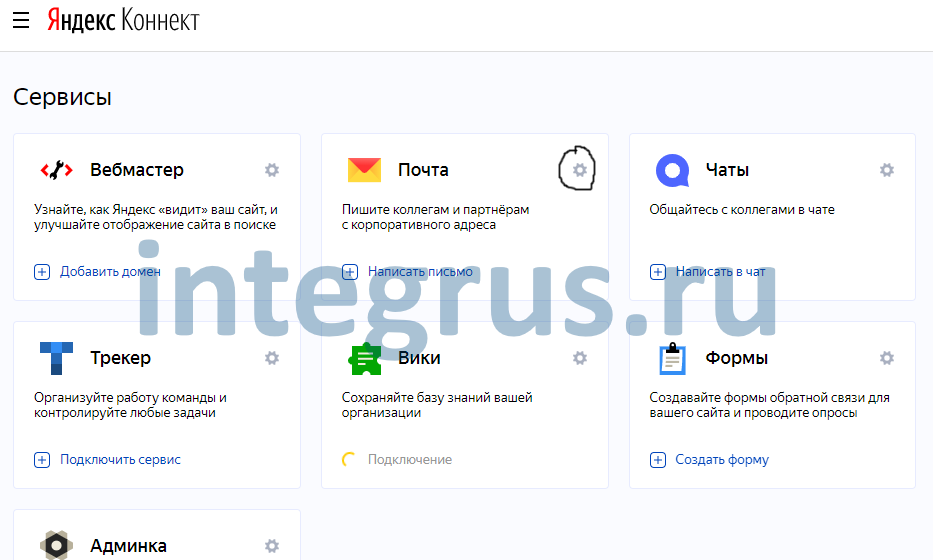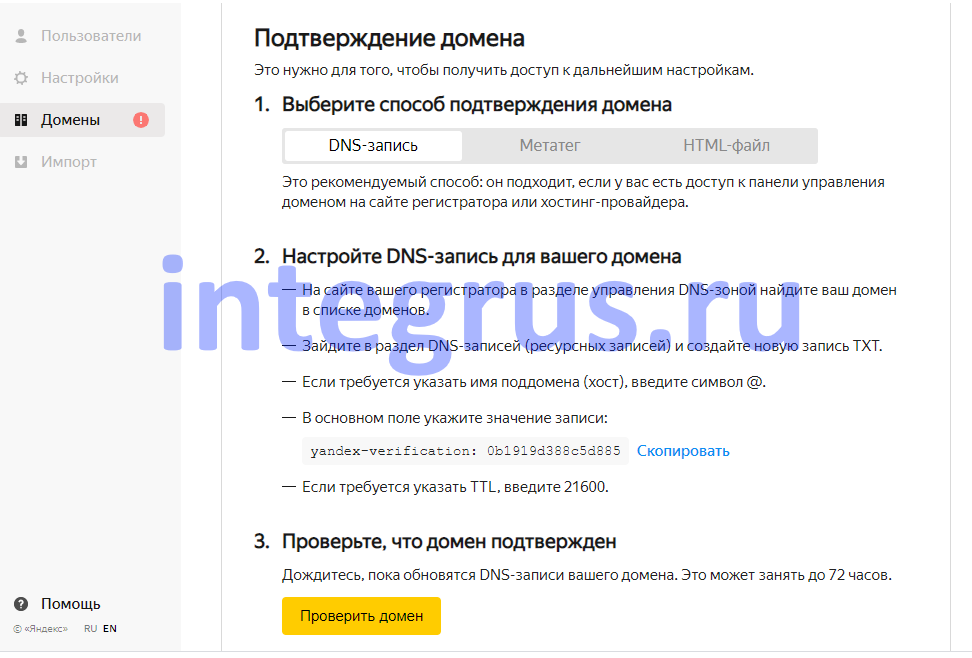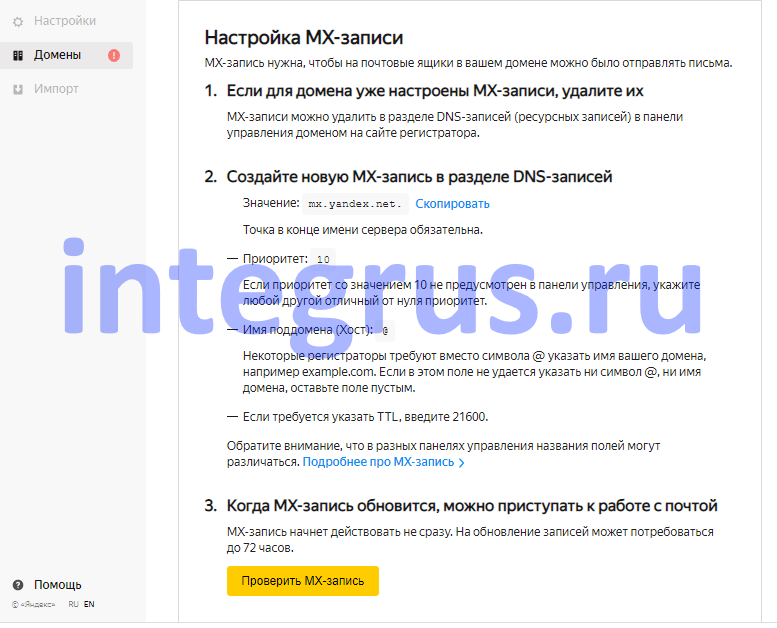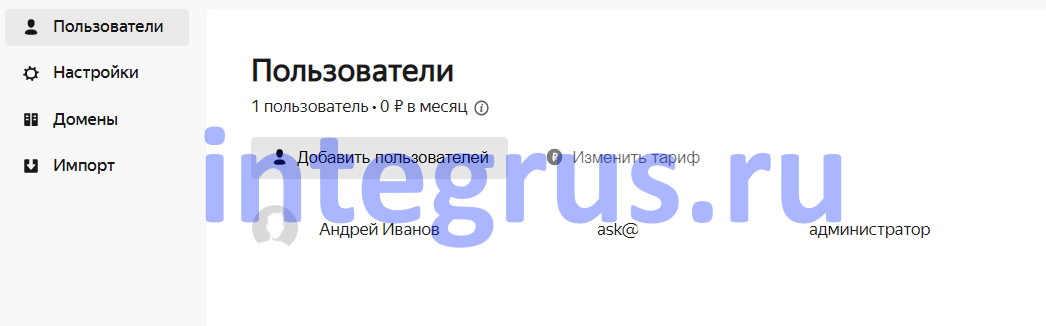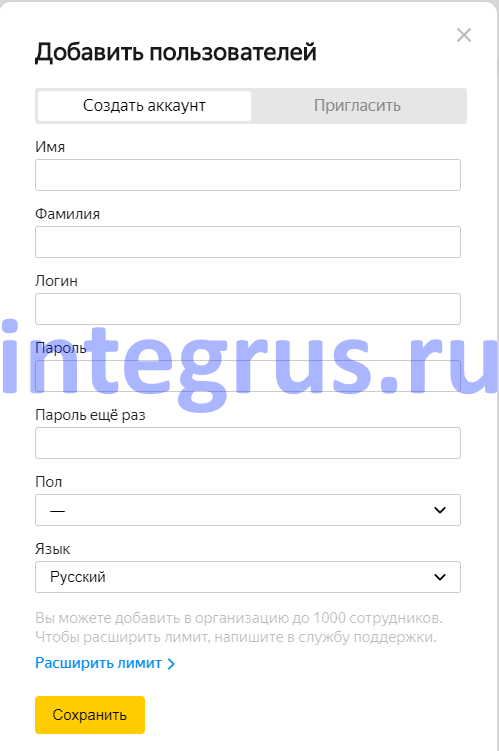Как сделать корпоративную почту yandex
Начало работы
Чтобы подключить Яндекс.Почту 360 для бизнеса, выберите подходящие тарифы, зарегистрируйте вашу организацию и добавьте в нее сотрудников.
Шаг 1. Выберите тариф и зарегистрируйте организацию
Войдите в аккаунт Яндекса, который вы будете использовать для работы с Яндекс.Почтой 360 для бизнеса.
Если у вас еще нет аккаунта на Яндексе, создайте его.
Шаг 2. Подключите домен для Почты
Чтобы использовать корпоративную Почту, подключите к вашей организации почтовый домен:
Выберите способ подтверждения домена и выполните инструкции на экране. Подробнее читайте в разделе Подключить домен.
Дождитесь подтверждения домена.
Настройте для вашего домена DNS-записи, необходимые для работы Почты для бизнеса. Вы можете сделать это одним из двух способов:
Если вы делегируете домен на серверы Яндекса, все записи будут настроены автоматически.
| Тип записи | Имя поддомена | Приоритет | Значение |
|---|---|---|---|
| MX | @ | 10 | mx.yandex.net. |
| TXT (SPF) | @ | не указывается | v=spf1 redirect=_spf.yandex.net |
| TXT (DKIM) | mail._domainkey | не указывается | Скопируйте значение из настроек домена |
| CNAME | не указывается | domain.mail.yandex.net. |
| Тип записи | Имя поддомена | Приоритет | Значение |
|---|---|---|---|
| MX | @ | 10 | mx.yandex.net. |
| TXT (SPF) | @ | не указывается | v=spf1 redirect=_spf.yandex.net |
| TXT (DKIM) | mail._domainkey | не указывается | Скопируйте значение из настроек домена |
| CNAME | не указывается | domain.mail.yandex.net. |
Подробнее о настройках DNS-записей читайте в разделах: MX-запись, SPF-запись, DKIM-подпись, CNAME-запись.
Дождитесь, пока изменения вступят в силу. Может потребоваться до 72 часов, чтобы DNS-серверы в интернете обменялись данными о новых DNS-записях.
Шаг 3. Добавьте сотрудников
Добавьте сотрудников в вашу организацию. Вы можете создать новые аккаунты сотрудников, импортировать аккаунты с других почтовых серверов или пригласить людей присоединиться к вашей организации со своими аккаунтами на Яндексе.
Сотрудники организации смогут использовать свои аккаунты для работы с Почтой, Диском или сервисами Яндекс.Коннекта, которые подключены к вашей организации.
Создайте для сотрудников аккаунты на вашем почтовом домене. Этими аккаунтами вы сможете управлять: задавать пароли, изменять персональные данные, блокировать и так далее.
Если у вас уже настроена корпоративная почта в другой почтовой службе (личной или одной из публичных — Mail.Ru и Gmail и других), вы можете перенести письма из почтовых ящиков в Почту для бизнеса. При этом для каждого ящика будет создан аккаунт сотрудника в вашей организации. Подробнее о переносе ящиков читайте в разделе Импортировать почтовые ящики.
Если в вашей компании развернута служба каталогов Active Directory, вы можете импортировать из нее учетные записи пользователей и автоматически создать аккаунты сотрудников в Почте 360 для бизнеса.
Вы можете пригласить людей присоединиться к вашей организации в качестве сотрудников. При этом не обязательно подключать почтовый домен или самостоятельно создавать аккаунты для сотрудников. Просто отправьте им приглашения:
Скопируйте ссылку и отправьте одному или нескольким сотрудникам, которых нужно пригласить в организацию.
Когда приглашенный пользователь перейдет по ссылке, он присоединятся к вашей организации. Для этого пользователю нужно авторизоваться в аккаунте Яндекса, который он будет использовать для работы в вашей организации.
Почта
Яндекс.Почта в составе Коннекта доступна сотрудникам, если к вашей организации подключен почтовый домен. Если вы не подключили домен к организации, ваши сотрудники смогут пользоваться обычной Яндекс.Почтой (с ящиками вида login@yandex.ru ).
Подключить Почту
Чтобы использовать Яндекс.Почту в составе Коннекта, подключите к организации почтовый домен и настройте DNS-записи, необходимые для работы Почты:
Настройте для вашего домена DNS-записи, необходимые для работы Яндекс.Почты. Вы можете сделать это одним из двух способов:
Если вы делегируете домен на серверы Яндекса, все записи будут настроены автоматически.
| Тип записи | Имя поддомена | Приоритет | Значение |
|---|---|---|---|
| MX | @ | 10 | mx.yandex.net. |
| TXT (SPF) | @ | не указывается | v=spf1 redirect=_spf.yandex.net |
| TXT (DKIM) | mail._domainkey | не указывается | Скопируйте значение из настроек Почты |
| CNAME | не указывается | domain.mail.yandex.net. |
| Тип записи | Имя поддомена | Приоритет | Значение |
|---|---|---|---|
| MX | @ | 10 | mx.yandex.net. |
| TXT (SPF) | @ | не указывается | v=spf1 redirect=_spf.yandex.net |
| TXT (DKIM) | mail._domainkey | не указывается | Скопируйте значение из настроек Почты |
| CNAME | не указывается | domain.mail.yandex.net. |
Подробнее о настройках DNS-записей читайте в разделах: MX-запись, SPF-запись, DKIM-подпись, CNAME-запись.
Дождитесь, пока изменения вступят в силу. Может потребоваться до 72 часов, чтобы DNS-серверы в интернете обменялись данными о новых DNS-записях.
Перейдите на страницу Домены и убедитесь, что почтовый домен подключен и нет сообщений об ошибках.
После этого Почта станет доступна сотрудникам вашей организации.
Начало работы
Как настроить организацию
Чтобы начать работу в Яндекс.Коннекте, подключите к вашей организации домен, добавьте пользователей и подключите сервисы.
Шаг 1. Создайте организацию в Яндекс.Коннекте
Перейдите на страницу Коннекта.
После регистрации вы станете владельцем организации в Яндекс.Коннекте и сможете изменять настройки организации, управлять аккаунтами сотрудников, подключать и отключать сервисы.
Шаг 2. Подключите ваш почтовый домен
Подключите к вашей организации домен, чтобы использовать корпоративную Яндекс.Почту и создавать аккаунты сотрудников с почтовыми ящикам на вашем домене. Если у вас ещё нет почтового домена, вы сможете подключить его позже.
Подтвердите права на домен одним из способов, предложенных на экране. Это нужно, чтобы никто не мог подключить домен без ведома его владельца. Подробнее о подтверждении домена читайте в разделе Подключить домен.
Дождитесь подтверждения домена.
Настройте для вашего домена DNS-записи, необходимые для работы Яндекс.Почты. Вы можете сделать это одним из двух способов:
Если вы делегируете домен на серверы Яндекса, все записи будут настроены автоматически.
| Тип записи | Имя поддомена | Приоритет | Значение |
|---|---|---|---|
| MX | @ | 10 | mx.yandex.net. |
| TXT (SPF) | @ | не указывается | v=spf1 redirect=_spf.yandex.net |
| TXT (DKIM) | mail._domainkey | не указывается | Скопируйте значение из настроек Почты |
| CNAME | не указывается | domain.mail.yandex.net. |
| Тип записи | Имя поддомена | Приоритет | Значение |
|---|---|---|---|
| MX | @ | 10 | mx.yandex.net. |
| TXT (SPF) | @ | не указывается | v=spf1 redirect=_spf.yandex.net |
| TXT (DKIM) | mail._domainkey | не указывается | Скопируйте значение из настроек Почты |
| CNAME | не указывается | domain.mail.yandex.net. |
Подробнее о настройках DNS-записей читайте в разделах: MX-запись, SPF-запись, DKIM-подпись, CNAME-запись.
Дождитесь, пока изменения вступят в силу. Может потребоваться до 72 часов, чтобы DNS-серверы в интернете обменялись данными о новых DNS-записях.
Добавьте сотрудников в вашу организацию. Вы можете создать новые аккаунты вручную, импортировать их с других почтовых серверов или пригласить людей присоединиться к вам со своими аккаунтами на Яндексе.
В нижней части страницы выберите + Добавить → Добавить сотрудника
Задайте персональные данные нового сотрудника.
В одну организацию можно добавить не более 1000 сотрудников. Если вам не хватает этого количества, обратитесь в службу поддержки.
Если у вас уже настроена корпоративная почта в другой почтовой службе (личной или одной из публичных — Mail.Ru и Gmail и так далее), вы можете перенести ящики и их содержимое в Коннект. При этом для каждого импортированного ящика будет создан аккаунт сотрудника в вашей организации. Подробнее о переносе ящиков читайте в разделе Импортировать ящики.
Если в вашей компании развернута служба каталогов Active Directory, вы можете импортировать из нее учетные записи пользователей и автоматически создать аккаунты сотрудников в Яндекс.Коннекте.
В одну организацию можно добавить не более 1000 сотрудников. Если вам не хватает этого количества, обратитесь в службу поддержки.
Перечислите электронные адреса людей, которых вы хотите пригласить. Коннект отправит им письма с предложением вступить в организацию.
В Яндекс.Коннекте вы можете воссоздать структуру вашей организации: создать отделы и подотделы, добавить сотрудников, назначить руководителей. Это нужно, чтобы вам было проще управлять доступами, выдавать и отзывать подписки, создавать групповые рассылки и чаты.
Подробнее о структуре организации читайте в разделе Отделы.
Шаг 5. Подключите сервисы
Яндекс.Коннект — это платформа сервисов. В нее входят Трекер, Вики, Формы, Мессенджер, а также корпоративные версии Почты и Диска.
Чтобы подключить сервис:
Как присоединиться к организации по приглашению
Чтобы присоединиться к организации:
Перейдите по ссылке в письме с приглашением.
После подключения вам станут доступны все сервисы Коннекта, которые доступны другим сотрудникам организации.
Как войти в Коннект
Чтобы получить доступ к сервисам Яндекс.Коннекта:
Корпоративная почта Яндекс — инструкция по переходу, плюсы и минусы решения
Множество мелких, а иногда и средних компаний, имеющих свой сайт, используют почтовые ящики на бесплатных сервисах, таких как @mail.ru, @rambler.ru или @gmail.com.
Эти почтовые сервисы с каждым днем совершенствуются, довольно надежны и в целом работать с ними удобно, но все-таки, в сравнении с корпоративной почтой Яндекс, о которой пойдет речь далее, они имеют имеют ряд существенных недостатков:
Теперь, с другой стороны, рассмотрим преимущества корпоративной почты Яндекс.
Как подключить корпоративную Яндекс.Почту?
Переход на Яндекс.Почту очень прост и доступен любому. Не нужно обладать знаниями системного администратора, достаточно прочитать нашу инструкцию, либо обратится к «Яндекс.Помощь».
После входа в свой Яндекс-аккаунт под вашим логином и паролем нужно пройти по ссылке (либо набрать этот адрес в строке браузера) https://connect.yandex.ru/portal/home и добавить сюда свою организацию.
Введите имя домена для Вашей почты и нажмите «Добавить домен».
Далее вы попадете на страницу с надписью «Домен не подтвержден». Необходимо подтвердить, что владельцем указанного домена являетесь именно вы.
Существуют три способа подтверждения владельца домена в корпоративной Яндекс Почте:
Вне зависимости от выбранного вами способа, после проделанной операции откройте страницу подтверждения в Яндекс-Почте для домена и нажмите кнопку «Проверить владение доменом».
Процесс может занять некоторое время, но в итоге вы перейдете на Шаг 2 подключения домена – Настройка MX-записей.
MX-записи – это почтовые записи DNS-сервера. Делая запись, вы указываете, что всю почту нужно отправлять на Яндекс. MX-запись делается в точности также, как CNAME. Сделав запись нажмите кнопку «Проверить MX-записи» и увидите надпись «Домен подключен».
Теперь можно создавать новые почтовые ящики в корпоративной почте Яндекса и начинать с ними работать.
При первом входе в новый почтовый ящик для домена Яндекс попросит пользователя ввести информацию о себе и задать контрольный вопрос на случай, если пользователь забудет пароль.
Делегирование домена на серверы Яндекса
Существует более простой способ перехода на Яндекс.Почту. Это — делегирование домена на серверы Яндекса.
Преимущество этого способа в том, что автоматически будет подтвержден домен, а также будут сделаны все необходимые для работы почты DNS-записи. Недостаток этого способа в том, что если у Вас ранее были настроены DNS-записи, то они будут потеряны и их придется вручную переносить на новый DNS-сервер. К дополнительным сложностям так же относится то, что делегировать домен на серверы Яндекса возможно только после того, как Вы добавили его в Почту для домена.
Для делегирования домена на серверы Яндекса необходимо войти в панель управления вашим доменом на сайте-регистраторе, перейти в раздел настроек делегирования и изменить значения первичного и вторичного DNS-серверов следующим образом:
Первичный DNS-сервер — «dns1.yandex.net.». Обратите внимание на точку в конце.
Вторичный DNS-сервер — «dns2.yandex.net.».
(Если в панели управления есть поля для ввода IP-адресов, оставьте их пустыми.)
Напомним, что изменения, внесенные в DNS могут обновляться до 72 часов.
Проверьте статус вашего домена на странице Мои домены — его значение должно быть «Домен подключен и делегирован на Яндекс».
«По умолчанию» на Яндекс.Почте для домена можно создать до 1000 почтовых ящиков. В случае, если Вам понадобится больше – Вы можете связаться с технической поддержкой Яндекса через «Обратную связь» и получить возможность создавать больше ящиков.
Конечно, Яндекс.Почта уступит в сравнении с такими гигантами, как MS Exchange или Cloud Exchange, у последних функционал объемнее. Однако, нужно иметь ввиду, что Яндекс.Почта – это бесплатное решение (стоимость домена не считаем, любая организация с сайтом в любом случае платит за домен). А стоимость, например, Cloud Exchange начинается от 250 рублей в месяц за один почтовый ящик.
С учетом всего вышеописанного (функциональности, простоты, удобства, стоимости) можно заключить, что корпоративная Яндекс.Почта является отличным решением для мелких, средних, а в ряде случаев и для крупных организаций.
Если у вас еще остались вопросы, задавайте, разберемся и настроим все в лучшем виде.